Du möchtest den Print-on-Demand-Service von TPOP nutzen (sehr gute Entscheidung) in deinem Shopify-Shop? Folge diesen wenigen Schritten und in weniger als 5 Minuten ist dein Shopify-Shop mit unserem Service verbunden. Du kannst dann deine TPOP-Produkte dort "pushen" und wir kümmern uns um den Rest (Produktion, Versand usw.).
Das Ganze ist super einfach: In deinem Shopify-Interface musst du nur eine eigene App erstellen, die dir dann einen Schlüssel (einen Code) gibt. Diesen musst du einfach in unsere Plattform einfügen. Mit diesem Schlüssel bekommst du Zugang zu allen nötigen Funktionen, um Produkte zu erstellen und deine Bestellungen zu empfangen.
Inhalt:
Entwicklung für eigene Shopify-Apps aktivieren
App erstellen
Zugriffsrechte auswählen
App installieren und Zugangstoken erhalten
Bei TPOP bestätigen
In deinem Shopify-Adminbereich klick auf Einstellungen > Apps und Vertriebskanäle.
Klick auf "Apps entwickeln".
Klick auf "Entwicklung von benutzerdefinierten Apps zulassen".
Lies die Warnung und die Infos durch und klick dann auf "Entwicklung von benutzerdefinierten Apps zulassen".
Öffne in deinem Shopify Admin-Bereich "Einstellungen > Apps und Verkaufskanäle".
Klicke auf "Eigene Apps entwickeln".
Klicke auf "Eigene App erstellen".
Im Fenster, das erscheint, gib einen Namen für die App ein (TPOP) und wähle einen App-Entwickler aus. Das kann entweder der Shop-Inhaber sein oder jeder mit der Berechtigung "Eigene Apps entwickeln".
Klicke auf "App erstellen".
Gehe zum Tab "Konfiguration" und dann "Admin-API-Integration".
Wähle die folgenden Admin-API Zugriffsbereiche aus:
lesen_kunden
schreiben_kunden
lesen_produkte
schreiben_produkte
lesen_bestellungen
schreiben_bestellungen
lesen_zugewiesene_ausführungsaufträge
schreiben_zugewiesene_ausführungsaufträge
lesen_händler_gesteuerte_ausführungsaufträge
schreiben_händler_gesteuerte_ausführungsaufträge
lesen_drittanbieter_ausführungsaufträge
schreiben_drittanbieter_ausführungsaufträge
lesen_inventar
schreiben_inventar
lesen_ausführungen
schreiben_ausführungen
Klicke auf Speichern.
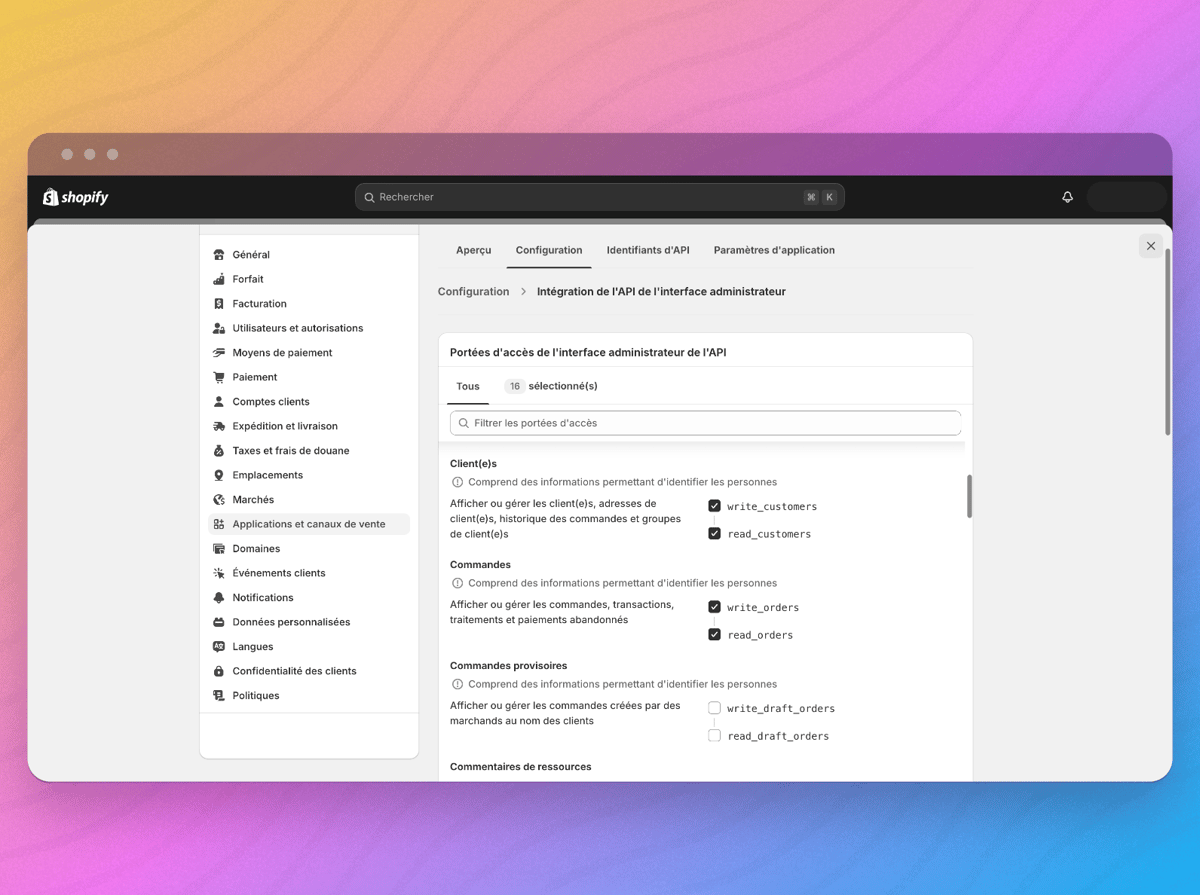
Klicke dann auf "App installieren".
Im Fenster, das erscheint, klick auf "App installieren".
Hol dir den Access-Token: Du musst die Admin-API-Berechtigungen für die App richtig ausgewählt haben. Geh dann zum Bereich für den Admin-API-Token und klick einmalig auf "Token anzeigen". Achtung: Dieser Access-Token wird nur ein einziges Mal komplett angezeigt. Speichere ihn in einem privaten Dokument.
Geh auf dein TPOP-Konto, auf die Seite Externe Shops:
https://app.tpop.com/external-stores
Geh zur Shopify-Zeile und klick auf den Button „Verbinden“.
Gib die URL (Adresse) deines Shopify-Shops ein (die auf „.myshopify.com“ endet).
Kopiere und füge das Zugangstoken ein, das du in deinem Shopify-Adminbereich erhalten hast.
Und zack, schon erledigt: Dein Shop ist jetzt mit TPOP synchronisiert. Produkte können zu deinem Shopify-Shop geschickt werden und wir können die Bestellungen dieser Produkte automatisch erhalten, damit wir sie an deine Kund*innen senden – voll cool.
Offizielle Shopify-Doku: https://help.shopify.com/fr/manual/apps/app-types/custom-apps